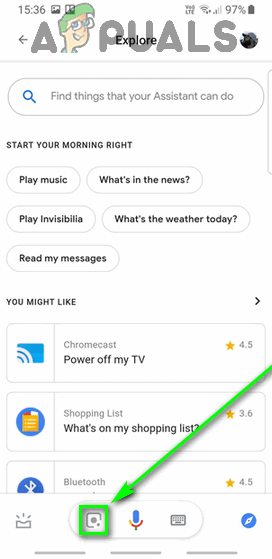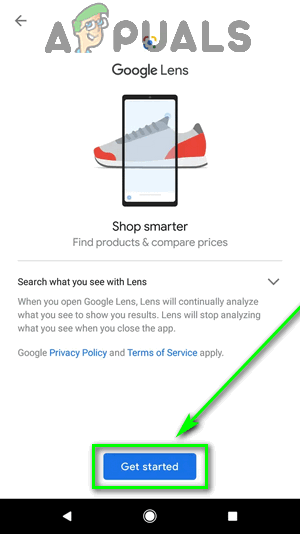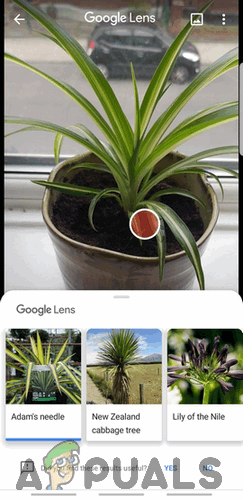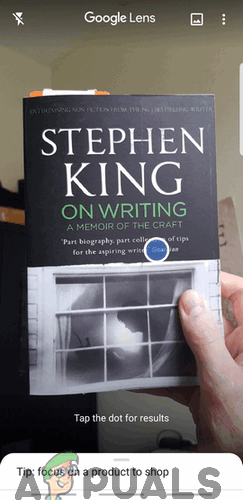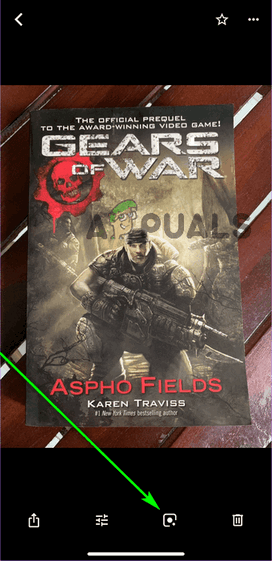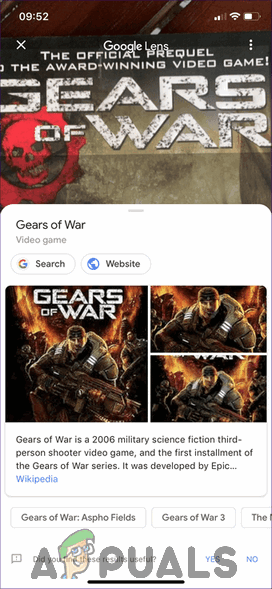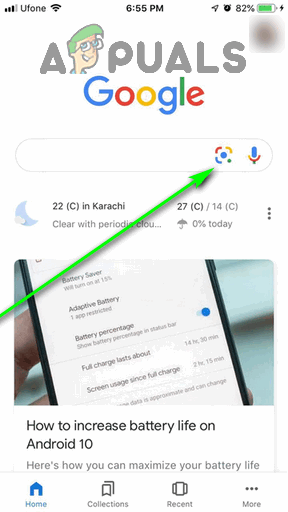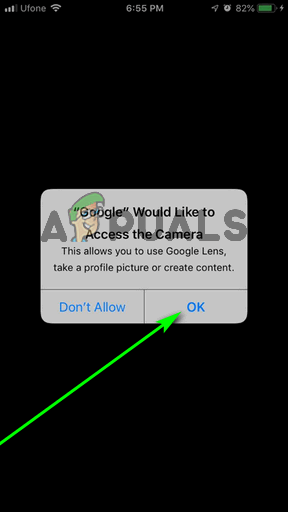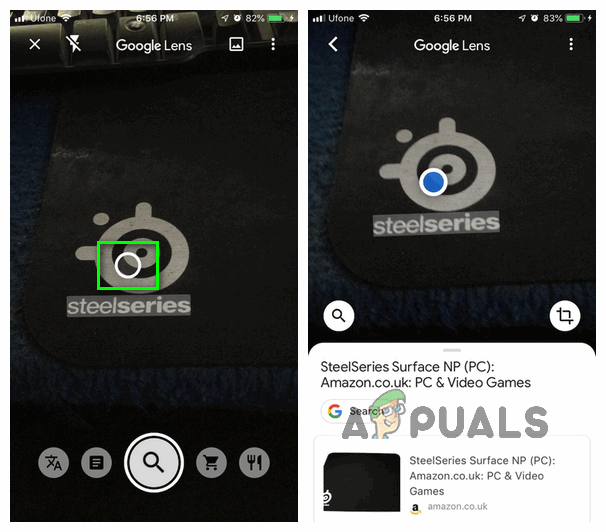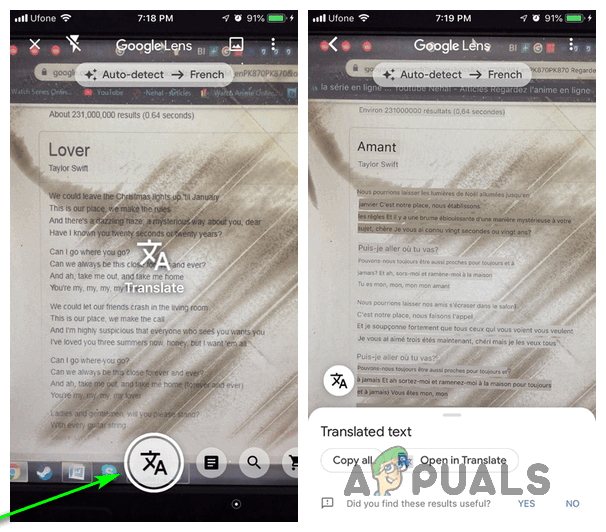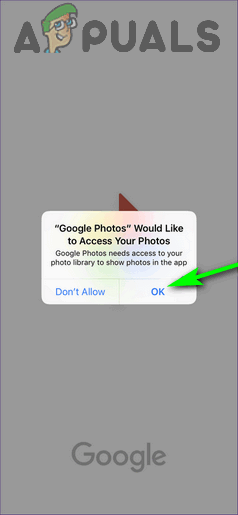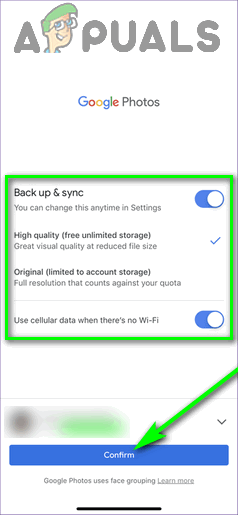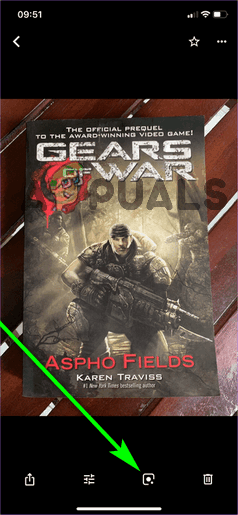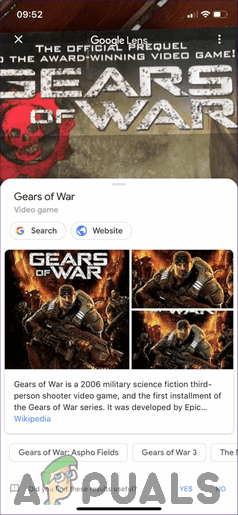گوگل لینس گوگل کے اسلحہ خانے میں ایک جدید ترین اور انتہائی ہٹ دھرم اوزار ہے۔ یہ ایک ایسا آلہ ہے جو مصنوعی ذہانت ، مشین لرننگ ، اور امیج کی شناخت کے امتزاج کو امیجز میں موجود اشیاء کی شناخت کرنے اور صارف کو سیاق و سباق سے متعلق معلومات اور اقدامات کے ل provide فراہم کرتا ہے۔ . صارف کسی بھی شبیہ کو دے سکتے ہیں جس میں وہ گوگل لینس کے مکمل علاج کو گوگل فوٹو ایپ کے توسط سے تحویل میں دے سکتے ہیں ، اور وہ گوگل لینس کو حقیقی وقت میں تصاویر کی شناخت اور ان کے ساتھ تعامل کے ل use بھی استعمال کرسکتے ہیں۔

گوگل لینس کا لوگو
گوگل I / O ایونٹ میں لینس کا اعلان 2017 میں کیا گیا تھا ، اور اس کے بعد مشین سیکھنے اور اے آئی کے قابل ہونے کے قابل پہلے سے بڑے پیمانے پر دستیاب تماشے میں سے ایک کی حیثیت سے اس میں زبردست پیشرفت ہوئی ہے۔ لین اس وقت بہت کچھ کرسکتے ہیں: ایک سو سے زیادہ زبانوں کا اصل وقت میں ترجمہ کریں ، جانوروں کی ایک قسم کی متعدد شناخت کریں ، رابطے کی معلومات کی شناخت اور ان پر عملدرآمد کریں ، مصنوعات کی نشاندہی کریں اور ان جگہوں کی تلاش کریں جہاں وہ خریدے جاسکیں ، نشاندہی کریں اور تحقیق کریں ، اور بہت کچھ۔ گوگل لینس ، جب یہ پہلی مرتبہ سامنے آیا ، منتخب کردہ کچھ Android آلات کے لئے خصوصی تھا۔ آج ، گوگل لینس تمام اینڈرائیڈ آلات کے لئے ایک اہم مقام ہے اور وہ iOS پر بھی دستیاب ہے ، حالانکہ اس آلے کو استعمال کرنے کے عمل اور دونوں پلیٹ فارمز پر اس کی فعالیت کی حد قدرے مختلف ہیں۔
اینڈروئیڈ پر گوگل لینس استعمال کرنے کا طریقہ
اس پر انحصار کرتے ہوئے کہ آیا آپ اپنے چاروں طرف کے ساتھ بات چیت کرنے کیلئے یا اپنے ڈیوائس پر ماقبل کی تصاویر کے ل real ریئل ٹائم میں گوگل لینس استعمال کرنا چاہتے ہیں ، اس کے دو مختلف طریقے ہیں جو آپ اینڈرائیڈ پر گوگل لینس کے استعمال کے بارے میں جاسکتے ہیں۔ آپریٹنگ سسٹم .
گوگل اسسٹنٹ کے ذریعے گوگل لینس استعمال کریں
گوگل اسسٹنٹ گوگل کا ڈیجیٹائزڈ پرسنل اسسٹنٹ ہے جو تمام لوڈ ، اتارنا Android فونز پر پری لوڈ ہوتا ہے۔ اینڈرائیڈ فون پر ، گوگل اسسٹنٹ گوگل لینس کے گھر کھیلتا ہے ، جس سے صارفین کو حقیقی معنوں میں قریبی اشیاء کی شناخت اور ان کے ساتھ تعامل کرنے کے ل the اس آلے تک رسائی حاصل کرنے کی اجازت ملتی ہے۔
- ڈاؤن لوڈ کریں گوگل لینس ایپ سے گوگل پلے اسٹور . گوگل لینس ایپ تمام اینڈرائڈ ڈیوائسز (اور صرف اینڈرائیڈ ڈیوائسز) کے لئے دستیاب ہے۔ جب آپ ایپ ڈاؤن لوڈ کرتے ہیں تب ہی آپ کے آلے کی لینس کو شامل کیا جاتا ہے گوگل اسسٹنٹ ، لہذا آپ ایپ کو ڈاؤن لوڈ کیے بغیر اسے حقیقی وقت پر استعمال نہیں کرسکتے ہیں۔
- دبائیں اور پکڑو گھر آگ لگانے کے لئے اپنے آلے پر بٹن گوگل اسسٹنٹ .
- پر ٹیپ کریں دریافت کریں (نمائندگی a c اومپاس آئیکن) آپ کی سکرین کے نیچے دائیں کونے میں۔

ایکسپلور پر ٹیپ کریں
- پر ٹیپ کریں گوگل لینس آئیکن (ایک آئکن کے ذریعہ اس کی نمائش کیمرہ ) براہ راست اگلے میں واقع ہے مائکروفون آپ کی سکرین کے نیچے آئکن۔
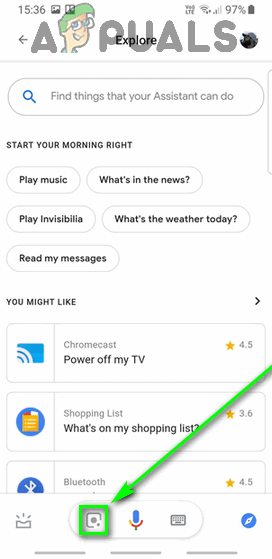
گوگل لینس آئیکن پر ٹیپ کریں
- چونکہ یہ شاید آپ کا پہلی بار استعمال ہوا ہے گوگل لینس ، آپ کو اسے چالو کرنا اور اسے ترتیب دینا ہوگا۔ ایسا کرنے کے لئے ، پر ٹیپ کریں شروع کرنے کے اور اسکرین پرامپٹس اور ہدایات پر عمل کریں۔ آپ کو صرف ایک بار یہ کرنا پڑے گا۔
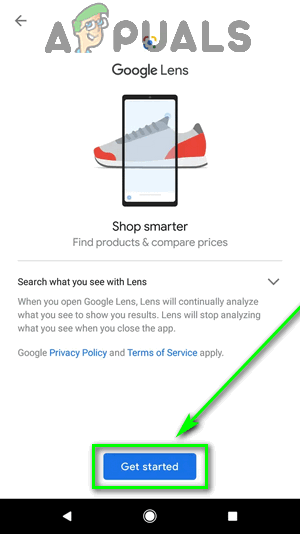
شروع کریں پر ٹیپ کریں
- اب آپ کو اپنی اسکرین پر کیمرہ ویو فائنڈر دیکھنا چاہئے۔ جس چیز کی آپ شناخت کرنا چاہتے ہو اسے لے آئیں اور / یا شاٹ میں بات چیت کریں ، اور اجازت دیں گوگل لینس تصویر کے اندر موجود اشیاء کی شناخت کے ل to کچھ سیکنڈ۔ ٹول کے ذریعہ شناخت کردہ دلچسپی کے مقامات پر سفید نقطوں کے ساتھ نشان لگا دیا گیا ہے جس پر اعتراض کو منتخب کرنے اور اس کے بارے میں مزید جاننے کے لئے ٹیپ کیا جاسکتا ہے۔
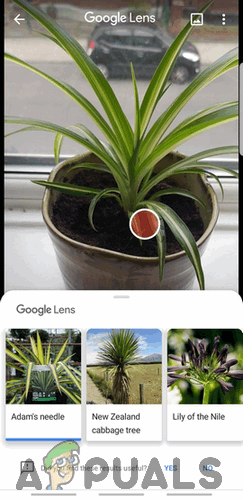
دلچسپی کے نقطہ پر اس کے بارے میں مزید جاننے کے لئے تھپتھپائیں
- اس کی نشاندہی کرنے والے دلچسپی کے نکات پر انحصار کرتے ہوئے ، گوگل لینس آپ کو وہ اقدامات فراہم کرے گی جو آپ کر سکتے ہیں: تلاش کریں آئیکن نے ویب ، POI سے POI سے متعلق معلومات کو بازیافت کیا دستاویز آئیکن متن کے ل image امیج کو اسکین کرتا ہے زبان کا کردار آئیکن تصویر میں موجود متن کا ترجمہ کرتا ہے ، خریداری کی ٹوکری آئیکن تصویر میں مصنوعات خریدنے کے ل places جگہ (اور ان پر معلومات) تلاش کرتا ہے ، اور اسی طرح کے۔
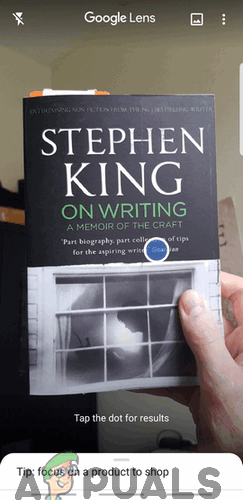
متن کا ترجمہ یا کاپی کریں ، مصنوعات اور کتابوں کے لئے خریداری کریں ، اور بہت کچھ
نوٹ: اگر آپ استعمال کرنا چاہیں گے گوگل لینس ان تصاویر پر جو آپ نے پہلے ہی قبضہ کرلیا ہے ، پر ٹیپ کریں گیلری کے اوپری دائیں کونے میں آئکن گوگل لینس ویو فائنڈر۔

گیلری کے آئیکن پر ٹیپ کریں
گوگل فوٹو ایپ سے گوگل لینس استعمال کریں
گوگل نے گوگل لینس کو اس میں ضم کردیا ہے گوگل فوٹو ایپ - ایک گیلری کی ایپلی کیشن ، جو ، آج ، تقریبا تمام Android آلات پر پہلے سے نصب ہے۔ اگر آپ کا بنیادی ہدف کسی موجودہ شبیہہ پر گوگل لینس کا استعمال کرنا ہے تو اسے گوگل فوٹو ایپ کے ذریعے پورا کیا جاسکتا ہے۔
- لانچ کریں گوگل فوٹو ایپ
- آپ کے آلے کی تمام تصاویر گیلری آپ کی سکرین پر دکھائے گا۔ اس تصویر پر نیویگیٹ کریں جسے آپ استعمال کرنا چاہتے ہیں گوگل لینس پر ، اور اس پر ٹیپ کریں۔
- پر ٹیپ کریں گوگل لینس آپ کی سکرین کے نیچے آئکن۔
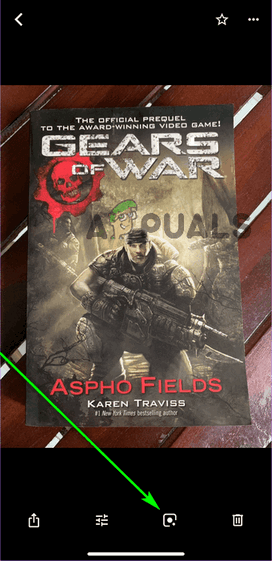
گوگل لینس آئیکن پر ٹیپ کریں
- کچھ سیکنڈ کیلئے اجازت دیں گوگل لینس کلک کرنے کے لئے ، منتخب کردہ تصویر کو اسکین کریں ، اور امیج کے اندر دلچسپی کے پوائنٹس کی نشاندہی کریں (جس کو پھر رنگ کے نقطوں سے نشان لگا دیا گیا ہو)۔ متبادل کے طور پر ، آپ اس جگہ پر ٹیپ کرسکتے ہیں جس پر آپ لینس پر توجہ مرکوز کرنا چاہتے ہیں۔
- جب آپ دلچسپی کا ایک نقطہ منتخب کرتے ہیں ، گوگل لینس POI کی وضاحت دکھائے گا ، اور ، POI پر منحصر ہے ، آپ کو مناسب طور پر مناسب کاروائیاں فراہم کرے گا جو آپ کر سکتے ہیں۔
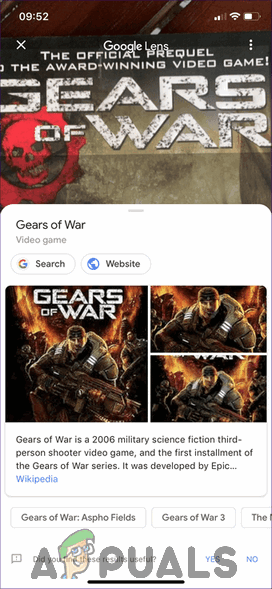
دلچسپی کے نقطہ پر اس کے بارے میں مزید جاننے کے لئے تھپتھپائیں
آئی او ایس پر گوگل لینس کا استعمال کیسے کریں
اس کی رہائی کے بعد سے ، لینس نمایاں طور پر پختگی حاصل کرلی ہے اور مختلف آلات کی وسیع رینج پر دستیاب ہوگئی ہے۔ آلے میں بھی اچھل پڑا ہے آپریٹنگ سسٹم ، چونکہ یہ اب ایپل کے iOS پر بھی دستیاب ہے۔ آئی او ایس استعمال کرنے والوں کے لئے ، گوگل لینس اور اس کی پیش کش کیلئے دو مختلف طریقوں سے رسائی حاصل کی جاسکتی ہے۔
گوگل ایپ سے گوگل لینس تک رسائی حاصل کریں
گوگل ، ایک سرچ انجن اور انفارمیشن کیوریٹر کی حیثیت سے ، Android آپریٹنگ سسٹم میں گہرائیوں سے داخل ہے۔ بدقسمتی سے ، iOS کے لئے بھی ایسا ہی نہیں کہا جاسکتا ، لیکن iOS پر گوگل کی ایپ جتنا ممکن ہو سکے کے طور پر موبائل پر گوگل اسٹاک کا تجربہ فراہم کرنے کے قریب ہے۔ اور ان سب کو ختم کرنے کے ل، ، گوگل ایپ اس میں بیک وقت اصلی وقت میں گوگل لینس کو استعمال کرنے کی صلاحیت کے ساتھ آتی ہے!
- ڈاؤن لوڈ کریں گوگل ایپ سے اپلی کیشن سٹور .
- لانچ کریں گوگل ایپ اور ، اگر ضرورت ہو تو ، اپنے میں سائن ان کریں گوگل اکاؤنٹ .
- پر ٹیپ کریں گوگل لینس کے پاس آئکن مائکروفون میں آئکن تلاش کریں بار
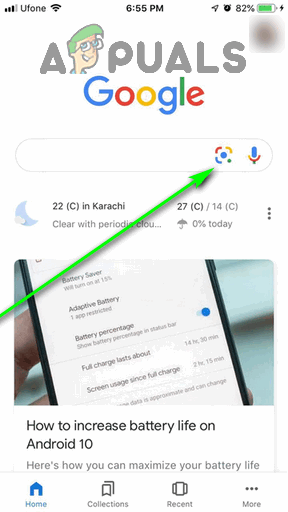
گوگل لینس آئیکن پر ٹیپ کریں
- پاپ اپ ہونے والے ڈائیلاگ میں ، ٹیپ کریں ٹھیک ہے دینے کے لئے گوگل آپ کے آلے کے کیمرا تک رسائی کیلئے ایپ کی اجازت۔
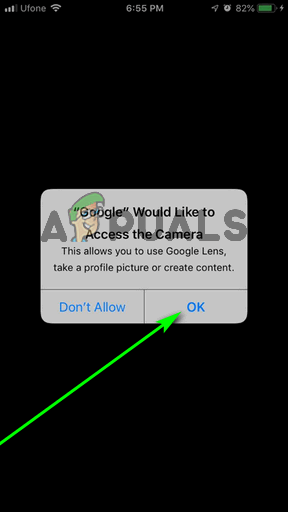
ٹھیک ہے پر ٹیپ کریں
- اب آپ کو اپنی اسکرین پر ویو فائنڈر رکھنا چاہئے۔ اپنے آلے کے کیمرہ کو اس چیز کی طرف اشارہ کریں جس میں آپ دلچسپی رکھتے ہیں ، اور اجازت دیں گوگل لینس تصویر کے اندر موجود اشیاء کی شناخت کے ل to کچھ سیکنڈ۔ چیزوں کو تیز کرنے کے ل You آپ کسی مخصوص علاقے پر ٹیپ کرسکتے ہیں اور اس پر لینس کی توجہ مرکوز کرسکتے ہیں۔ دلچسپی کی نشاندہی کی گئی جگہوں پر سفید نقطوں کے ساتھ نشان لگا دیا گیا ہے جس پر اعتراض کو منتخب کرنے اور اس کے بارے میں مزید جاننے کے لئے ٹیپ کیا جاسکتا ہے۔ متبادل کے طور پر ، آپ اختیارات کے ذریعہ سکرول کرسکتے ہیں ( آٹو ، ترجمہ کریں ، متن ، خریداری اور کھانے ) کے نیچے گرفت بٹن ، ایک کو منتخب کریں ، اور پر ٹیپ کریں گرفت بٹن کو منتخب کردہ آپشن کے تناظر میں وائس فائنڈر کے مندرجات پر عمل درآمد کرنا ہے۔
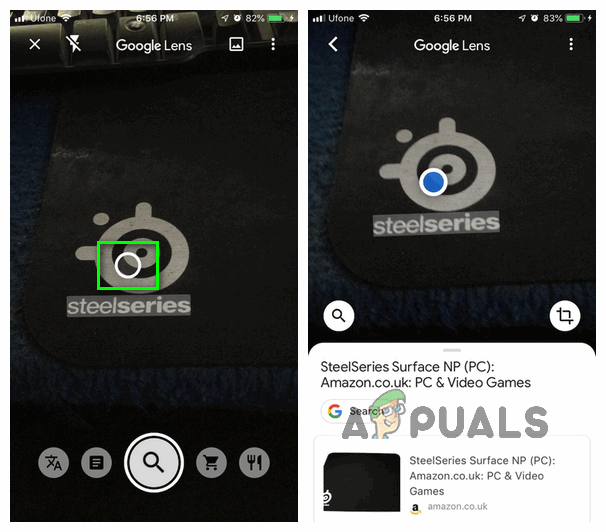
اس POI کے بارے میں مزید معلومات کے ل a ایک سفید ڈاٹ پر تھپتھپائیں
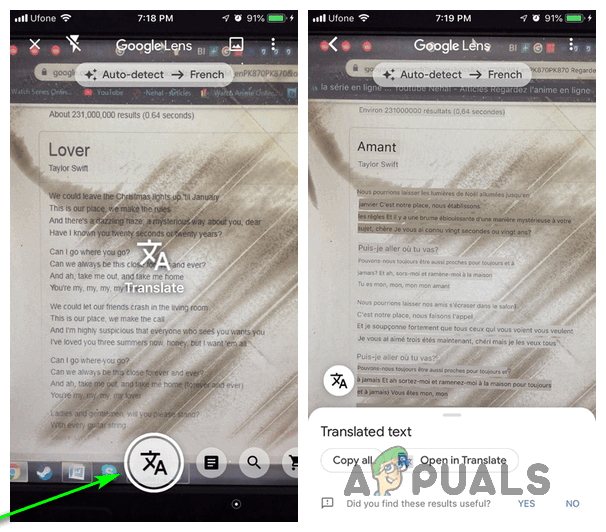
ایک آپشن منتخب کریں اور کیپچر بٹن پر ٹیپ کریں
نوٹ: اگر آپ استعمال کرنا چاہیں گے گوگل لینس ان تصاویر پر جو آپ نے پہلے ہی قبضہ کرلیا ہے ، پر ٹیپ کریں گیلری کے اوپری دائیں کونے میں آئکن گوگل لینس ویو فائنڈر۔

گیلری کے آئیکن پر ٹیپ کریں
گوگل فوٹو کے ذریعے گوگل لینس استعمال کریں
گوگل فوٹو آئی او ایس پر بھی دستیاب ہے اور ، اپنے اینڈروئیڈ ہم منصب کی طرح ، ایپ بھی گوگل لینس کے ساتھ مل کر آتی ہے۔
- ڈاؤن لوڈ کریں گوگل فوٹو ایپ سے اپلی کیشن سٹور .
- لانچ کریں گوگل فوٹو ایپ
- میں سائن ان کریں گوگل فوٹو آپ کے ساتھ ایپ گوگل اکاؤنٹ .
- جب ایسا کرنے کو کہا جائے تو ، فراہم کریں گوگل فوٹو آپ کے آلے کی تصویری گیلری تک رسائی کی اجازت والا ایپ۔
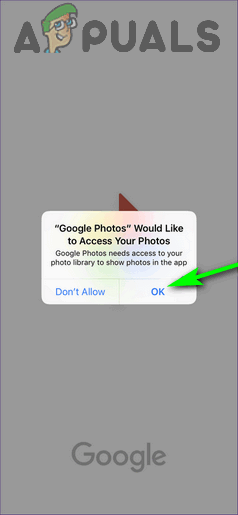
ٹھیک ہے پر ٹیپ کریں
- اگلی سکرین پر ، بتائیں کہ کیا (اور کیسے) آپ چاہتے ہیں گوگل فوٹو کرنے کے لئے اپنے آئی فون یا آئی پیڈ پر فوٹو بیک اپ کریں ، اور تھپتھپائیں تصدیق کریں .
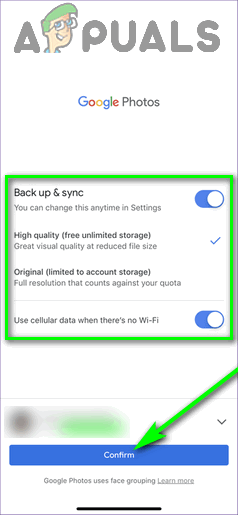
ترتیبات کو تشکیل دیں اور تصدیق پر ٹیپ کریں
- اب آپ کو اپنے iOS آلہ میں محفوظ کردہ تمام تصاویر کو دیکھنا چاہئے گیلری . جس تصویر کو آپ استعمال کرنا چاہتے ہیں اسے ڈھونڈیں اور ٹیپ کریں گوگل لینس پر
- اب اپنی اسکرین پر موجود تصویر کے ساتھ ، پر ٹیپ کریں گوگل لینس نیچے آئکن
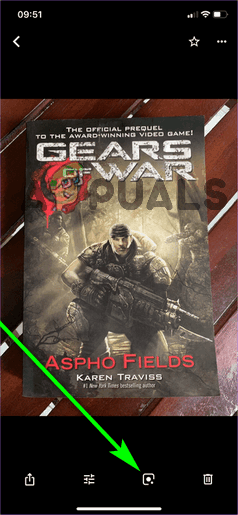
گوگل لینس آئیکن پر ٹیپ کریں
- فوٹو ایپ کو آگ لگ جائے گی گوگل لینس اور اسے شبیہہ پر کارروائی شروع کرنے کیلئے حاصل کریں۔ آپ اس تصویر کے کسی بھی شعبے پر ٹیپ کرسکتے ہیں جس پر آپ لینس پر توجہ مرکوز کرنا چاہتے ہیں ، یا آپ تصویر کے پورے حص withinے میں دلچسپی کے مقامات کی نشاندہی کرنے کے ل Lس کے ل wait انتظار کرسکتے ہیں (جس کے بعد یہ رنگین نقاط سے نشان زد ہوگا)۔
- گوگل لینس اس اعتراض کی سرسری تفصیل دکھائے گا جس پر آپ نے اس پر توجہ دی تھی یا جس POI نے اس کی نشاندہی کی ہے کہ آپ نے ٹیپ کیا ہے۔ POI پر منحصر ہے ، لینس آپ کو سیاق و سباق سے متعلقہ اختیارات بھی فراہم کرے گا (جیسے تصویر سے متن کلپ بورڈ میں کاپی کرنا یا ترجمہ کرنا ، یا تصویر میں موجود رابطے کی تفصیلات کو ڈیوائس میں شامل کرنا)۔
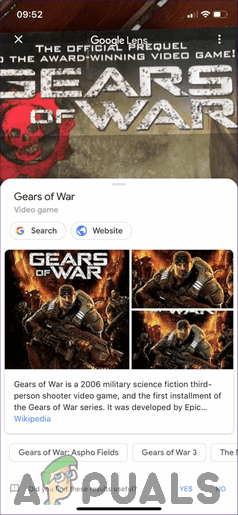
اس کے بارے میں مزید جاننے کے لئے POI پر تھپتھپائیں